Tftpd32中文版是一款免费、开源的TFTP服务器软件Tftpd32集成DHCP、TFTP、SNTP和Syslog多种服务,可以穿越众多防火墙,非常适合用于传输小型文件。本站为大家带来最新版本下载,纯净,安全,有需要的朋友不要错过。
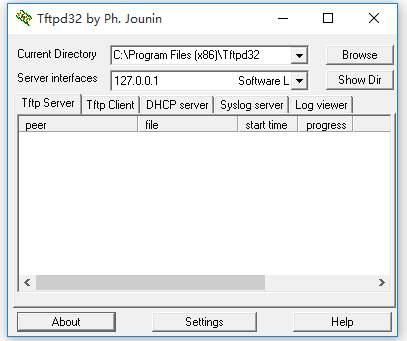
Tftpd32功能简介
Tftpd32是一个集成DHCP、TFTP、SNTP和Syslog多种服务的袖珍网络服务器包,同时提供TFTP客户端应用,支持tsize、blocksize和timeout等等。 大家应该对tftppd32不陌生吧,俺用这个来刷路由器来的,感觉还好用,就发来和大家分享了,TFTP客户端和服务器都支持TFTP选项(用tsize,块大小和超时),允许的最大传输数据时的性能完全兼容。
Tftpd32安装说明
下载Tftpd服务器,解压压缩包,双击.exe文件,弹出界面,点击【I Agree】,
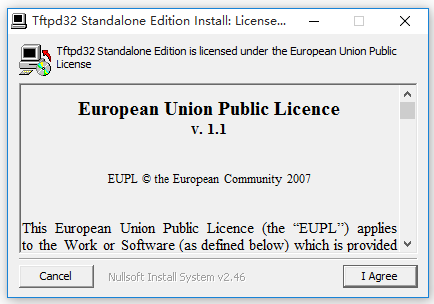
勾选安装组件,点击【next】,
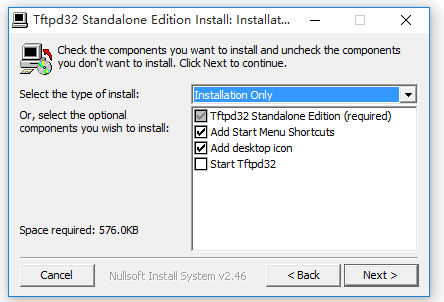
设置软件安装路径,点击【Install】,
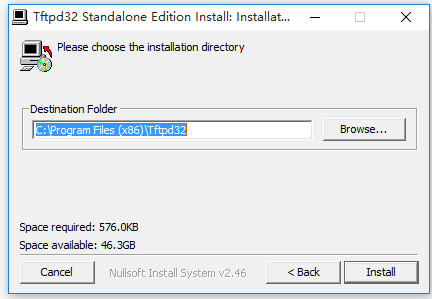
开始安装软件,耐心等待,最后点击【Close】。
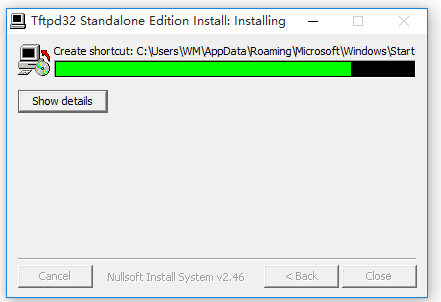
Tftpd32使用方法
1、准备工作
使用Tftpd32之前,请禁用所有与本机ip(本机在局域网内设置的ip或者公网ip)不符的网络连接(比方所你装了虚拟机,虚拟机用网桥连接,可能会安装好几个虚拟连接),接着关闭本机的所有ftp服务器(以防发生冲突)
2、使用Ttfp传送文件,需要服务端和客户端(都是一个文件),下面小编先从服务端设置讲起:
①双击“Tftpd32.exe”,启动tftp服务器(tftpd32.exe会自动检测到本机ip,此时在server interface右边的下拉菜单里将会出现本机ip,如果本机有多个网络连接,则点击下拉菜单会将会看到它们(不过右边有passive标志)
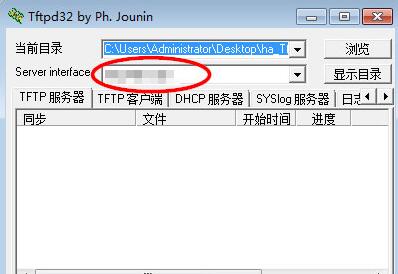
②、配置服务端
Tftpd32服务端配置主要修改的是服务器的根目录,如下:
Ⅰ:根目录路径
Ⅱ:Tftp服务器的IP地址
Ⅲ:显示目录可以查看目录下的文件
Ⅳ:可设置Tftp端口核连接数等
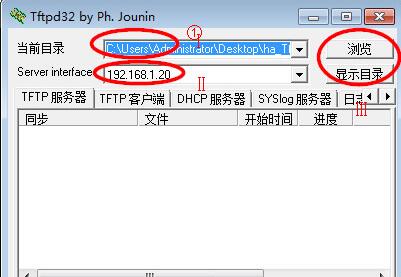
3、客户端配置:
如果想将Tftp服务器根目录下的文件下载到本机中,需要在本地电脑也同样打开Tftpd32,在TFTP客户端选项中输入Tftp服务器的IP地址核端口号,选择远程文件,点击“接收”即可!
将文件传到TFTP服务端的操作方法类似,选择本地文件,点击“发送”
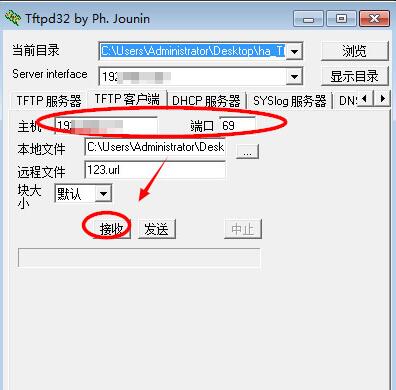
4、注意:
①文件传送成功与否,也可以在Tftpd32的“DFTP服务端”和“日志查看器”这两项中看到
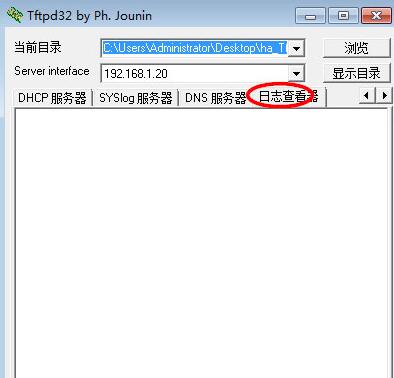
②用Tftp传送文件时,服务端需有确定的公网IP,如果你朋友在局域网中通过网关上网的话,那就无法传送了,当然,如果两个人在同一局域网中,用内网的IP也可以传送文件。
③Windows 98系统可以当服务端,但客户端一定要是Windows 2000或是Windows XP等有Tftp命令的系统。


 Tftpd32 v4.64绿色版530KB
Tftpd32 v4.64绿色版530KB Tftpd32 v4.6.4汉化版534.02 KB
Tftpd32 v4.6.4汉化版534.02 KB TFTPD32服务器(附使用教程) v4.64中文版465.85 KB
TFTPD32服务器(附使用教程) v4.64中文版465.85 KB